Сплячий режим і режим глибокого сну Windows 7 - Oh, MSBRO!
В даній статті наведено відповіді на деякі найбільш поширені питання про сплячому режимі і режимі глибокого сну Windows 7 / Vindows Vista.
У чому відмінність між сплячим режимом, режимом глибокого сну і гібридним сплячим режимом?
Сплячий режим - це режим зниженого споживання електроенергії, який дозволяє швидко відновити роботу в режимі звичайного споживання енергії (зазвичай протягом декількох секунд) на вимогу користувача. Переклад комп'ютера в сплячий режим нагадує натискання кнопки «Пауза» на програвачі DVD - комп'ютер негайно зупиняє всі операції і готовий до повернення в робочий режим при необхідності.
Режим глибокого сну - це режим зниженого споживання електроенергії, розроблений в першу чергу для ноутбуків. При переході в сплячий режим все відкриті документи і параметри зберігаються в пам'яті і комп'ютер переходить в режим зниженого споживання електроенергії, а при переході в режим гібернації всі відкриті документи і програми зберігаються на жорсткому диску, а потім комп'ютер вимикається. З усіх режимів, які використовуються в ОС Windows, для підтримки цього режиму потрібно найменшу кількість електроенергії. Якщо протягом тривалого проміжку часу не планується використовувати ноутбук і немає можливості зарядити батарею, рекомендується перевести ноутбук в режим гібернації.
Гібридний сплячий режим - це режим, який розроблений переважно для настільних комп'ютерів. Гібридний сплячий режим поєднує в собі сплячий режим і режим глибокого сну, оскільки всі відкриті документи і програми зберігаються в пам'яті і на жорсткому диску і комп'ютер переводиться в режим зниженого споживання електроенергії. При несподіваному збої живлення операційна система Windows може легко відновити дані з диска. Якщо гібридний сплячий режим включений, перехід в сплячий режим автоматично переводить комп'ютер в гібридний сплячий режим. На настільних комп'ютерах гібридний сплячий режим зазвичай включений за замовчуванням.
Чому на моєму комп'ютері відсутня команда «Сплячий режим» або «Гибернация»?
Натисніть кнопку Пуск, а потім клацніть стрілку поряд із кнопкою Завершення роботи.
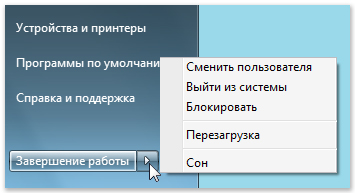
Команда «Сплячий режим» або «Гибернация» може не відображатися через наступні випадки.
- Встановлений на комп'ютері відеоадаптер не підтримує сплячий режим. Оновіть драйвер відеоадаптера або знайдіть відомості про відеоадаптер і підтримуваних ним драйвери в документації, що поставляється з комп'ютером. Додаткові відомості див. У статті Оновлення драйверів: рекомендовані посилання .
- Деякі параметри керуються адміністратором. Додаткові відомості див. У статті Чому Windows не дозволяє змінювати настройки системи?
- Сплячий і інші енергозберігаючі режими відключені в BIOS комп'ютера. Щоб включити сплячий режим, перезавантажте комп'ютер і увійдіть в BIOS. Як правило, при завантаженні комп'ютера на екрані з'явиться назва клавіші або поєднання клавіш для входу в BIOS. Оскільки виробники комп'ютерів використовують різні версії BIOS, поєднання клавіш можуть відрізнятися. Додаткові відомості можна дізнатися з документації, яка постачається разом із комп'ютером, або на веб-сайті виробника.
- Якщо команда «Гибернация» відсутня, можливо, включений гібридний сплячий режим.
Щоб перевірити підтримку сплячих режимів комп'ютером, натисніть Пуск -> у вікні пошуку наберіть cmd і натисніть Enter. У вікні, виконайте команду:
Як відключити автоматичний перехід в сплячий режим або режим глибокого сну?
Користувач може задати період очікування перед переходом комп'ютера в сплячий режим або в режим гібернації, або повністю відключити автоматичні переходи в ці режими. Увага! Для ноутбука з живленням від батареї затримка переходу в сплячий режим або режим глибокого сну може призвести до втрати даних в разі повного розрядження батареї. Щоб відключити перехід комп'ютера в енергозберігаючий режим, виконайте наступні дії.
1) Відкрийте розділ «Електроживлення». Для цього натисніть кнопку Пуск, виберіть послідовно компоненти Панель управління, Система і безпека та Електроживлення.
2) На сторінці Вибрати план живлення виберіть настройки плану під вибраним планом.
3) На сторінці Змінити настройки плану клацніть Змінити додаткові настройки живлення.
4) На вкладці Розширені можливості пошуку двічі клацніть Сплячий режим, двічі клацніть Сон після і виконайте одну з наступних дій.
- При роботі на ноутбуці клацніть Увімкнути батарею або Від мережі (або обидва), клацніть стрілку та виберіть пункт Ніколи.
- При використанні настільного комп'ютера клацніть Параметр, клацніть стрілку і виберіть пункт Ніколи.
5) Двічі клацніть глибокого сну після чого виконайте одну з наступних дій.
- При роботі на ноутбуці клацніть параметри Увімкнути батарею або Від мережі (або обидва), клацніть стрілку та виберіть пункт Ніколи.
- При використанні настільного комп'ютера клацніть Параметр, клацніть стрілку і виберіть пункт Ніколи.
6) Якщо відключення монітора не потрібно, двічі клацніть Екран, двічі клацніть Відключати екран через та виконайте одну з наступних дій.
- При роботі на ноутбуці клацніть параметри Увімкнути батарею або Від мережі (або обидва), клацніть стрілку та виберіть пункт Ніколи.
- При використанні настільного комп'ютера клацніть Параметр, клацніть стрілку і виберіть пункт Ніколи.
7) Натисніть кнопку ОК і потім натисніть кнопку Зберегти зміни.
Як вивести комп'ютер із сплячого режиму або глибокого сну?
На більшості комп'ютерів для продовження роботи необхідно натиснути кнопку харчування. Проте, не всі комп'ютери однакові. Для перекладу комп'ютера в звичайний режим роботи, можливо, буде потрібно натиснути будь-яку клавішу на клавіатурі, натиснути кнопку миші або відкрити кришку ноутбука. Додаткові відомості див. У документації, що поставляється разом з комп'ютером, або на веб-сайті виробника.
Крім того, деякі комп'ютери підтримують віддалений перехід в режим неспання по мережі. Така можливість називається віддаленим пробудженням або пробудженням по локальній мережі. Додаткові відомості див. У статті Що таке можливості пробудження по мережі (Wake on LAN)?
Чому комп'ютер не переходить в сплячий режим або в режим гібернації потрібним чином, або чому він мимовільно повертається в робочий режим?
- Можливо, комп'ютер переходить в робочий режим через якогось пристрою. Найчастіше такими пристроями є USB флеш-пам'яті і USB-миші. Переконайтеся, що для всіх пристроїв на комп'ютері встановлено останню версію драйверів. Додаткові відомості див. У статті Оновлення драйверів: рекомендовані посилання .
Заборона виходу із сплячого режиму зовнішнім пристроєм
1) Відкрийте диспетчер пристроїв. Для цього натисніть кнопку Пуск, виберіть послідовно компоненти Панель управління, Система і безпека, а потім в розділі Система натисніть Диспетчер пристроїв. Потрібен дозвіл адміністратора. У відповідь на запит пароля адміністратора або підтвердження, введіть пароль або надайте підтвердження.
2) У списку категорій устаткування знайдіть пристрій, для якого потрібно заборонити висновок комп'ютера із сплячого режиму, і двічі клацніть його ім'я.
3) Виберіть вкладку Управління електроживленням і зніміть прапорець Дозволити цьому пристрою пробуджувати комп'ютер з режиму очікування.
4) Натисніть кнопку ОК.
- Можливо, якась програма або заплановане завдання виводить комп'ютер із сплячого режиму. Відповідно до параметрами електроживлення за замовчуванням призначені завдання не можуть виводити комп'ютер із сплячого режиму або режиму глибокого сну. Однак деякі програми можуть повертати комп'ютер в робочий режим, якщо ці параметри були змінені.
Заборона виходу із сплячого режиму програмою
1) Відкрийте розділ «Електроживлення». Для цього натисніть кнопку Пуск, виберіть послідовно компоненти Панель управління, Система і безпека та Електроживлення.
2) На сторінці Вибрати план живлення виберіть команду Змінити настройки плану для вибору схеми, яку необхідно змінити.
3) На сторінці Змінити настройки плану клацніть Змінити додаткові настройки живлення.
4) На вкладці «Додаткові параметри» розгорніть Сплячий режим і Дозволити таймери пробудження, виберіть Відключити як для роботи комп'ютера від мережі, так і для роботи від батареї, а потім натисніть кнопку ОК.
Зовнішній пристрій починає працювати неправильно після виходу із сплячого режиму або режиму глибокого сну.
Спробуйте відключити пристрій і підключити знову. Переконайтеся також, що для всіх пристроїв на комп'ютері встановлено останню версію драйверів. Додаткові відомості див. У статті Оновлення драйверів: рекомендовані посилання .
Витрачається чи заряд батареї ноутбука в сплячому режимі?
Для сплячого режиму потрібно дуже мало електроенергії. Якщо в сплячому режимі критичного рівня заряду батареї, операційна система Windows автоматично переводить ноутбук в режим гібернації.
Чи захищені дані в сплячому режимі?
Для запобігання несанкціонованого доступу до даних необхідно встановити пароль для розблокування комп'ютера при виході із сплячого режиму. Додаткові відомості див. У статті Як змінити спосіб сповіщення про спробу пароля під час виходу із сплячого режиму ?
Я не використовую гібернацію, як її вимкнути, щоб пішов файл hiberfil.sys? Як включити гібернацію?
В прихований файл hiberfil.sys (в корені системного диска) скидається копія оперативної пам'яті при догляді в гібернацію.
Щоб вимкнути гібернацію, запустіть командний рядок з правами адміністратора і виконайте:
Щоб включити:
* примітка: для запуску з правами адміністратора потрібно натиснути правою кнопкою миші і вибрати пункт меню запуск від імені адміністратора.
Як налаштувати перехід в гібернацію при низькому заряді батарей? Як включити / вимкнути повідомлення про низький заряд батарей?
За замовчуванням повідомлення про низький рівень заряду батареї з'являється при досягненні значення рівня заряду батареї, рівного 10 відсоткам, а повідомлення про резервний рівень заряду батареї з'являється при досягненні значення рівня заряду батареї, рівного 7 відсоткам. Коли значення рівня заряду батареї становить 5 відсотків (критичний рівень заряду батареї), ноутбук переходить в режим гібернації. Якщо на ноутбуці встановлена стара батарея, яка володіє меншим запасом енергії, то що залишилися 10 відсотків (при появі повідомлення про низький рівень заряду батареї) і 7 відсотків (при появі повідомлення про резервний рівень заряду батареї) може не вистачити для збереження документів і виходу з системи . В цьому випадку слід збільшити значення параметрів «Рівень низького заряду батарей» і «Рівень резервної батареї».
Схожі налаштування будуть і у настільного комп'ютера з джерелом безперебійного живлення (ДБЖ).
Пуск - & gt; Панельуправленія - & gt; Електроживлення - & gt; Настройкапланаелектропітанія - & gt;
- & gt; Ізменітьдополнітельниепараметрипітанія
Як переводити в режими сну і глибокого сну кнопкою включення живлення комп'ютера або при закритті кришки ноутбука?
Пуск - & gt; Панельуправленія - & gt; Електроживлення - & gt; Настройкапланаелектропітанія - & gt;
- & gt; Ізменітьдополнітельниепараметрипітанія
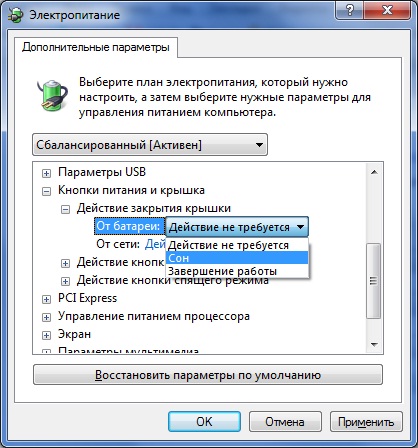

Комп'ютер самостійно виходить з «сплячого режиму» і режиму «глибокого сну».
Пуск - & gt; Панельуправленія - & gt; Електроживлення - & gt; Настройкапланаелектропітанія - & gt;
- & gt; Ізменітьдополнітельниепараметрипітанія
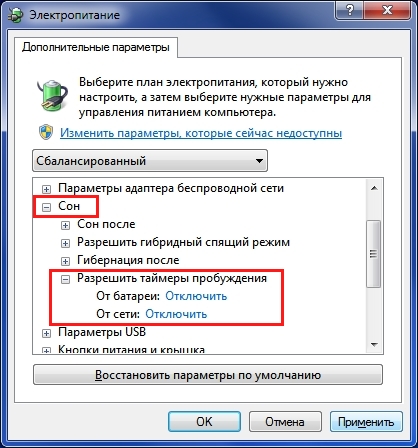
Звертаємо увагу на плани харчування: ЗБАЛАНСОВАНИЙ.
Якщо у вас інший план харчування, потрібно буде вибрати го. В даному вікна показані безліч налаштувань, які дозволяють більш тонко налаштувати план електроживлення компьютора під необхідні вам потреби.
Пуск - & gt; Панельуправленія - & gt; Диспетчер пристроїв
і відключіть в властивості деяких компонентів прапорець «Дозволити цьому пристрою пробуджувати комп'ютер з режиму очікування«.
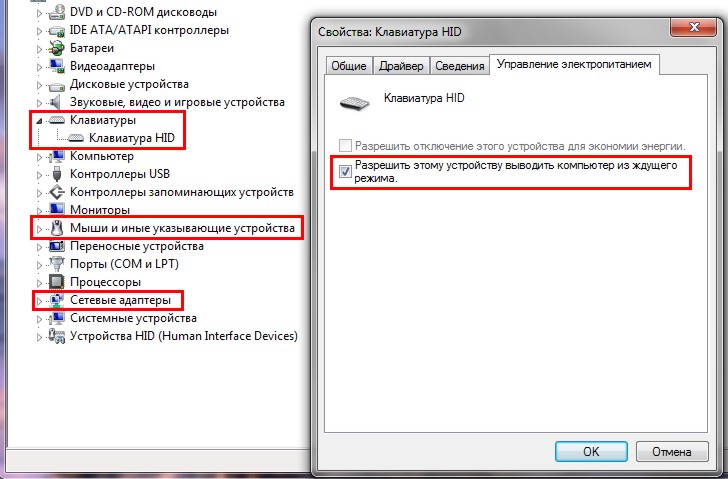
Для перегляду пристроїв, здатних виводити комп'ютер з режиму сну, натисніть кнопку Пуск, в полі пошуку наберіть cmd і натисніть Enter. У вікні командного рядка набрати:
powercfg - devicequery wake_from_any
У чому відмінність між сплячим режимом, режимом глибокого сну і гібридним сплячим режимом?Чому на моєму комп'ютері відсутня команда «Сплячий режим» або «Гибернация»?
Як вивести комп'ютер із сплячого режиму або глибокого сну?
Чому комп'ютер не переходить в сплячий режим або в режим гібернації потрібним чином, або чому він мимовільно повертається в робочий режим?
Витрачається чи заряд батареї ноутбука в сплячому режимі?
Чи захищені дані в сплячому режимі?
Sys?
Як включити гібернацію?
Як налаштувати перехід в гібернацію при низькому заряді батарей?
Як включити / вимкнути повідомлення про низький заряд батарей?
